Тема этого занятия - особенности резервного копирования и восстановления данных. Цель резервного копирования - возможность гарантированного восстановления в случае утери данных. Резервное копирование осуществляется Мастером архивации или восстановления (Backup or Restore Wizard), входящим в стандартную поставку Windows XP Professional.
В данном случае под термином архивация понимается именно процедура резервного копирования (backup), а не процедура сжатия данных, осуществляемая при помощи программ-архиваторов.
Регулярное резервное копирование содержимого жестких дисков компьютеров предотвращает потерю данных из-за сбоев дисков, отключения электропитания, воздействия вирусов и других случайностей. Тщательное планирование и регулярное проведение процедур резервного копирования позволяет при потере данных быстро их восстановить.
В данной работе рассмотрим подробно процессы архивации и восстановления файлов.
Архивация и восстановление файлов
Резервное копирование в Windows XP Professional.
В состав Windows XP Professional входит программа Backup, предназначенная для архивирования и восстановления данных. Для запуска программы архивации в меню Пуск выберите пункт Программы -> Стандартные -> Служебные и далее - команду Архивация данных. Также утилита архивации данных может быть вызвана со вкладки Сервис окна свойств диска. Еще один способ запуска утилиты - выбрать пункт Выполнить меню Пуск и в появившемся окне набрать ntbackup.
Утилита архивации данных поддерживает создание резервной копии в файле или на магнитной ленте. Файл резервной копии может быть размещен на любом дисковом накопителе: жесткий диск, сменный диск (Zip, Jaz и т. п.), записываемый компакт-диск, оптический диск и т. д.
Для осуществления архивации и восстановления файлов вы должны обладать определенными полномочиями:
· все пользователи имеют право архивировать собственные файлы и папки, а также файлы, на которые у них есть разрешение на чтение;
· все пользователи имеют право восстанавливать файлы, на которые у них есть разрешение на запись;
· члены группы Администраторы могут архивировать и восстанавливать любые файлы и папки не зависимо от разрешений, установленных на них.
Главная страница Мастера позволяет сделать выбор, запустить процесс архивации файлов и параметров или их восстановление.
Планирование архивации.
Архивация файлов и папок должна производиться в соответствии с планом архивации, разработанным в организации. Помимо графика создания резервных копий этот план должен предусматривать и процедуры восстановления. План должен быть составлен таким образом, чтобы в случае любого сбоя минимизировать потери данных. К сожалению, не существует универсального плана архивации, пригодного для всех сетей и организаций.
Какие файлы и папки архивировать?
Делать резервную копию всех файлов на всех дисках компьютера не обязательно, однако следующие файлы должны архивироваться:
Все файлы операционной системы и установленных приложений. Архивирование системных файлов должно производиться только после установки новых приложений или обновления самой операционной системы. Наличие такой резервной копии позволит вам быстро восстановить ОС и установленные приложения, не переустанавливая их вручную.
Личные профили пользователей, хранящиеся в папке Documents and Settings. Архивирование профилей позволит максимально быстро восстановить привычное рабочее окружение пользователей и их личные документы.
Папки, содержащие важные, особенно финансовые, документы.
Базы данных.
Другие файлы и папки, представляющие ценность.
Не имеет смысла архивировать следующие файлы:
· файлы подкачки, дампов памяти и т. п. (большинство из этих файлов все равно исключаются программой архивирования);
· временные файлы;
· кэш браузеров;
· файлы и папки, хранящиеся на других надежных носителях (компакт-диски, оптические диски и т. п.).
Уменьшение (в разумных пределах) объема архивируемых файлов ускоряет процесс архивирования и уменьшает размер архива. Во многих ситуациях это может иметь большое значение.
Архивация данных о состоянии системы.
Программа Backup выделяет файлы, папки и другие объекты, необходимые для нормального функционирования системы, в отдельную сущность, называемую "состояние системы". При архивации состояния системы в архив попадают только те файлы, которые необходимы для нормального запуска и работы Windows XP Professional. Кроме того, архивация состояния системы, это единственный способ, позволяющий создать резервную копию системного реестра, Active Directory и других ключевых структур данных.
Вы не можете архивировать компоненты состояния системы по отдельности. Т. к. все они сильно взаимосвязаны - они должны архивироваться как единое целое.
Архивация данных о состоянии системы возможна только для локального компьютера. Нельзя архивировать данные о состоянии системы для удаленного компьютера.
Как часто архивировать данные?
Частота архивации данных зависит от их важности и частоты их изменения. Соответственно, важные данные необходимо архивировать ежедневно. Системные папки операционной системы имеет смысл архивировать после серьезных изменений конфигурации (установка обновлений, нового программного обеспечения, новых драйверов и т. п.), однако рекомендуется как можно чаще архивировать данные о состоянии системы - это позволит вам быстро восстановить настройки системы. Данные, которые изменяются очень редко (например, раз в несколько месяцев) тоже не имеет смысла архивировать. Оптимальным вариантом для них будет ручное создание резервной копии, например, на компакт-дисках.
Где хранить резервные копии?
Программа Backup позволяет хранить резервные копии на магнитной ленте или на любом носителе в виде файлов.
Файлы, созданные программой Backup (с расширением. bkf), могут быть размещены на любом устройстве, таком как жесткий диск, записываемый компакт-диск, Zip, Jaz, оптический диск и т. п. Естественно, что размер файла резервной копии ограничивается емкостью используемого носителя. Вполне приемлемо использовать специальный сетевой сервер для хранения резервных копий. Тем не менее, Microsoft рекомендует использовать резервное копирование в файлы только как временное решение, по причине низкой надежности большинства носителей, использующихся для хранения файлов.
Основным носителем, предназначенным для хранения резервных копий, является магнитная лента. Это один из самых недорогих носителей, обладающих большой емкостью, достаточной для архивации больших объемов данных. Однако ленты обладают большим недостатком - у них ограниченный срок годности, по истечении которого лента быстро портится. Кроме того, ленты предназначены для последовательного доступа (данные должны записываться и читаться последовательно) и рассчитаны на архивирование и восстановление больших порций данных. В отличие от различных накопителей, хранящих файлы, вы не можете работать с ленточным накопителем иначе, как с помощью специальной программы.
Для обеспечения совместимости с программой Backup используйте только ленточные накопители, указанные в списке совместимого оборудования (HCL). При использовании утилит резервного копирования третьих производителей, убедитесь, что ваше ленточное устройство поддерживается программой.
Программа Backup не осуществляет компрессию данных при архивировании. По этой причине резервная копия занимает места не меньше, чем вошедшие в нее файлы. Многие ленточные накопители поддерживают аппаратное сжатие данных, что позволяет практически в 2 раза увеличить емкость ленты. При архивировании в файл вы можете дополнительно сжать полученный файл резервной копии любой программой-архиватором.
Вы можете архивировать на ленту один файл или восстанавливать не всю резервную копию, а только один файл. Однако, в этом режиме скорость работы ленточного накопителя значительно ниже, чем при восстановлении всей резервной копии целиком, что делает бессмысленным использование ленточного накопителя для каких-либо других целей, кроме создания резервных копий.
Сетевая или локальная архивация?
Как и любая программа резервного копирования, Backup позволяет архивировать данные не только того компьютера, на котором она запущена, но и других компьютеров в локальной сети. Это позволяет, скажем, устанавливать ленточный накопитель только на одном компьютере и использовать его для архивации данных с других компьютеров. Однако, сетевая архивация накладывает определенные ограничения:
По сети нельзя архивировать данные о состоянии системы - эти данные архивируются только локально.
Пользователь, осуществляющий архивацию данных, должен иметь соответствующие права доступа ко всем архивируемым файлам на всех компьютерах. Очень часто это противоречит политике безопасности.
В случае большого объема архивируемых данных, все компьютеры, вовлеченные в процесс архивации, должны иметь высокоскоростное (100 МБит/с и выше) подключение к локальной сети. В противном случае, процесс архивации может занять значительное время.
В случае локальной архивации вы лишены всех этих ограничений, однако локальной архивации присущи другие ограничения:
Для осуществления архивации в файлы вы должны иметь накопитель с достаточным объемом свободного пространства. Например, для полной архивации диска объемом 20 Гб, вам нужен еще один жесткий диск такого объема или 20 Гб свободного пространства на сервере для хранения резервной копии. В последнем случае нелишним будет и высокоскоростное подключение к локальной сети.
Для осуществления архивации на ленту на вашем компьютере должно быть установлено соответствующее устройство. В силу ряда особенностей ленточных накопителей (все они используют шину SCSI, что требует наличия в компьютере соответствующего контроллера, и не являются дешевыми), устанавливать их на каждый компьютер не выгодно.
Процедура архивации должна инициироваться на каждом компьютере, что, в большинстве случаев, требует обхода этих компьютеров лицом, ответственным за проведение архивации. К сожалению, этот процесс не может быть доверен самим пользователям.
Наиболее оптимальным является комбинирование локальной и сетевой архивации. В этом случае операционная система и данные о ее состоянии архивируются локально (это требуется достаточно редко и может совмещаться с регулярным обслуживанием компьютеров пользователей), а часто изменяемые документы и данные пользователей архивируются централизованно по локальной сети. Для пользователей, хранящих конфиденциальную информацию, архивирование придется осуществлять вручную.
Типы архивации.
Программа Backup поддерживает пять стандартных типов архивации. При составлении плана архивации вы можете комбинировать эти типы для достижения максимальной производительности и надежности.
Для осуществления некоторых типов архивации используются атрибуты файлов. В частности, факт изменения файла определяется по установке атрибута "архивный". Во время архивации этот атрибут сбрасывается.
Обычный архив
Архивируются все выделенные файлы и папки. Атрибут "архивный" не анализируется, но сбрасывается у всех заархивированных файлов. Использование обычных архивов ускоряет процесс восстановления системы (не нужно восстанавливать несколько архивов), но такие архивы занимают наибольшее возможное пространство на диске или ленте.
Копирующий архив
Архивируются все выделенные файлы и папки. Атрибут "архивный" не анализируется и не сбрасывается в процессе архивации. Этот тип архива используется при необходимости создать копию некоторых файлов между запланированными процедурами архивации.
Добавочный архив
Архивируются только те файлы и папки, которые были изменены с момента последней обычной или добавочной архивации (анализируется атрибут "архивный"). Атрибут "архивный" сбрасывается в процессе архивации. Для полного восстановления системы будет необходим полный архив и все добавочные архивы, созданные после него. Занимает минимальное пространство, т. к. содержит только измененные файлы.
Разностный архив
Архивируются только те файлы и папки, которые были изменены с момента последней обычной или добавочной архивации (анализируется атрибут "архивный"). Атрибут "архивный" не сбрасывается в процессе архивации. Для полного восстановления системы будет необходим полный архив и последний разностный архив.
Ежедневный архив
Архивируются только файлы и папки, измененные в течение дня до момента выполнения архивации. Атрибут "архивный" не анализируется и не сбрасывается. Этот тип архива используется для резервного копирования изменений, сделанных за день.
Совмещение типов архивации.
Наиболее эффективное резервное копирование данных достигается путем комбинирования различных типов архивации. Одни типы архивации требуют больше времени и пространства для резервного копирования, но позволяют быстрее восстановить систему; другие - наоборот. Совмещение различных типов архивации позволяет вам найти "золотую середину".
Процедура архивации.
Перед началом архивации вы должны закрыть все открытые файлы, которые подлежат архивации. Программа Backup не умеет копировать открытые файлы. Исключение составляют системные файлы и файлы состояния - Backup может копировать в открытом состоянии. Для этого используется специальный механизм Shadow Copy. Сделать это можно, закрыв все приложения, работающие с этими файлами. Кроме того, вам нужно оповестить всех пользователей, работающих с этими файлами по сети, чтобы они закрыли файлы.
Восстановление данных.
Обеспечить успешное восстановление данных можно, только придерживаясь определенных правил, в частности, полное документирование всех мероприятий по архивации.
Подготовка к восстановлению данных.
Прежде чем вы начнете восстановление необходимо подготовить носители с архивами. Если архивация производилась в файлы, то убедитесь, что все необходимые файлы доступны. При архивации на ленту подготовьте необходимые ленты.
Если в результате сбоя вы переустановили операционную систему на компьютере или производите восстановление носителя на компьютере, отличном от того, на котором он был создан, перед началом процедуры восстановления вам придется осуществить импорт носителя в каталог носителей программы Backup. В момент архивации каждый носитель заносится в каталог автоматически.
Кроме того, при подготовке восстановления, рекомендуется следовать следующим правилам:
Планируйте восстановление, исходя из типа архивации, использованного при создании архива. Если при восстановлении данных критическим параметром является время, архивация должна планироваться так, чтобы максимально ускорить восстановление. Например, при обычной и разностной архивации достаточно восстановить данные из двух файлов (файла обычного архива и последнего разностного архива), а при обычной и добавочной архивации придется восстанавливать данные из нескольких файлов (файла обычного архива и каждого добавочного архива).
Регулярно выполняйте тестовые восстановления, чтобы проверить правильность функционирования программы Backup (как при создании, так и при восстановлении архива). Такое тестирование позволит выявить неисправности оборудования, которые невозможно определить программными методами (разрушение магнитного слоя ленты и т. п.). После выполнения тестового восстановления сравните восстановленные данные с исходными.
Подробно документируйте процесс архивации и храните документацию. Создавайте и печатайте подробный отчет о каждой архивации, содержащий информацию о всех заархивированных и пропущенных файлах и папках. Эти файлы помогут быстро, без импортирования носителя, выяснить, где находятся файлы, которые требуется восстановить.
Ведите учет заданий архивации в виде календаря, в котором указаны дни и время, когда они выполнялись. Для каждого задания должны указываться: тип архива и местоположение носителя (номер кассеты, полный путь к файлу, номер компакт-диска и т. п.). При помощи этих записей вы сможете легко обнаружить необходимый носитель.
Процедура восстановления.
Как и процедура архивации данных, процедура восстановления может быть выполнена двумя идентичными способами: с использованием мастера и вручную.
При восстановлении программа Backup работает с каталогом носителей, в который включены все носители, созданные на этом компьютере. Для того, чтобы производить восстановление данных с носителя, он должен присутствовать в каталоге (или должен быть в него импортирован). Каталог хранится на локальном компьютере, поэтому при полной переустановке компьютера информация из каталога теряется.
Восстановление папок и файлов может осуществляться только администратором или оператором архива. Кроме того, при архивации права могут быть еще больше ограничены (разрешение доступа только для владельца и администраторов).
Использование мастера восстановления.
Мастер восстановления запускается при помощи соответствующей кнопки на первой вкладке главного окна программы Backup. Мастер автоматизирует и контролирует действия, которые вы можете выполнить вручную.
Что следует восстановить
На первом шаге мастера вы должны выбрать носитель, с которого будет осуществляться восстановление. Вы имеете доступ ко всем носителям, содержащимся в каталоге. После того, как вы нашли нужный носитель в каталоге, вы можете просмотреть диски, папки и файлы, содержащиеся на носителе. Выберите диски, папки и файлы, которые должны быть восстановлены.
Завершение мастера восстановления
На этом шаге выводится информация о восстановлении. По умолчанию используются следующие параметры:
· Восстанавливать данные в их исходное местоположение;
· Имеющиеся файлы не заменять;
· Восстанавливать данные о разрешениях;
· Восстанавливать точки соединения.
При необходимости вы можете изменить параметры восстановления, щелкнув кнопку Дополнительно.
Заключение
Одним из наиболее широко распространенных видов сервисных программ являются программы-архиваторы, предназначенные для архивации, упаковки файлов путем сжатия хранимой в них информации.
Сжатие информации - это процесс преобразования информации, хранящейся в файле, к виду, при котором уменьшается избыточность в ее представлении и соответственно требуется меньший объем памяти для хранения.
Процесс архивации начинается с анализа выбранных дисков, папок и файлов с целью составления списка и определения размера архивируемых файлов. Процесс анализа может занять значительное время, особенно если вы собираетесь архивировать много файлов небольшого размера.
После завершения операции сканирования диска запускается процесс архивации данных. При использовании ленточного накопителя сначала производится перемотка ленты и формирование/модификация заголовка ленты.
Процесс архивации наглядно отображается в окне. В процессе архивации рассчитывается предполагаемое время до окончания процедуры, объем архивируемых и уже заархивированных данных. Обратите внимание, что числа, отражающие ожидаемое количество файлов и их размер могут изменяться как в большую, так и в меньшую сторону. Обычно это происходит при невозможности заархивировать какой-либо файл или при изменении содержимого папки во время процедуры резервного копирования. После окончания операции программа выводит сводную информацию об архиве.
Восстановление данных состояния системы возможно только на локальном компьютере.
Если при восстановлении данных состояния системы не задано альтернативное размещение, то все текущие данные состояния компьютера будут удалены и заменены восстановленными данными из архива.
Процесс восстановления наглядно отображается в окне программы восстановления. В полях, отвечающих за количество и размер обработанных файлов, отображается количество и реальный объем восстановленных данных, который (в зависимости от настроек процесса восстановления) может значительно отличаться в меньшую сторону от размеров архива. Также рассчитывается предполагаемое время восстановления данных.
Список используемой литературы
1. http://www.xnets.ru/plugins/content/content.php?content.119
2. Информатика: Энциклопедический словарь / Сост. Д.А. Поспелов. - М.: Педагогика-Пресс, 2005.
3. Макарова Н.В. Информатика 9. – СПб: Питер, 2007.
4. Симонович С., Евсеев Г., Алексеев А. Общая информатика. – М.: АСТпресс, 2007.
5. Шафрин Ю.Д. Информационные технологии: В 2 частях. – М.: Лаборатория Базовых Знаний, 2007.
Похожие работы
... стертые с помощью программ безопасного удаления, (например Paragon Disk Wiper), а так же многократно перезаписаны другой информацией. В таких случаях не помогут даже лучшие программы восстановления данных и специалисты в лабораториях, «информация действительно утеряна навсегда». Механический дефект. Как любое механическое устройство, жесткий диск может просто сломаться. На старых, сравнительно ...
... присваивает файлу метку, что он добавлен в архив (точнее, у него снимается атрибут «Архивный»). Помимо обычного архивирования, можно указать еще 4 способа: · Копирующая архивация. У файлов, добавляемых в архив, атрибут «Архивный» не снимается. Применяем, если вам необходимо сохранить состояние отдельных файлов. · Ежедневная архивация. Будут сохранены все файлы, которые ...
... и предпринимает активные шаги по их отмене. В данной работе будут рассмотрены только современные способы архивации данных, а именно специализированные программы архиваторы. Устаревшие программы резервного копирования типа BACKUP-RESTORE рассматриватся не будут, ввиду их отсутствия в новых версиях MS DOS, начиная MS DOS 6.22. Архиваторы MS DOS. С развитием компьютера стали увеличиваться ...
... , если не в сотнях программ, тем не менее, для очень многих пользователей Рисунок 2.1 – Диалоговое окно WinZip Windows именно WinZip является стандартной программой для работы с архивами. Встроенные средства обработки архивов WinZip позволяют упаковывать, просматривать и извлекать файлы из широко распространенных форматов архивов, таких как ZIP, CAB, Microsoft Compress, GZIP, TAR, UUencode ...
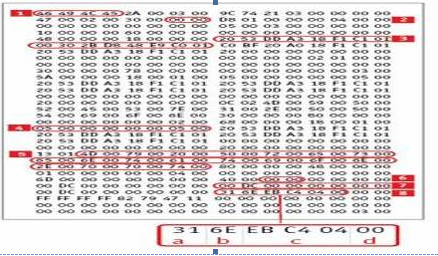
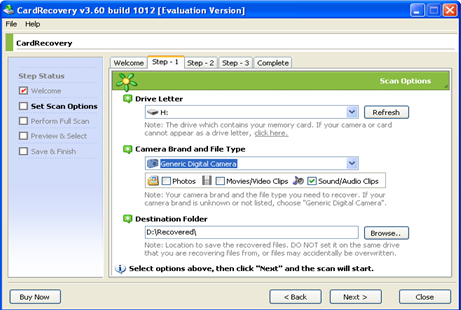
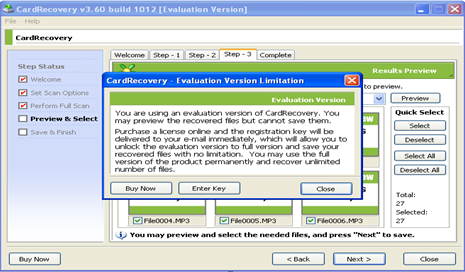
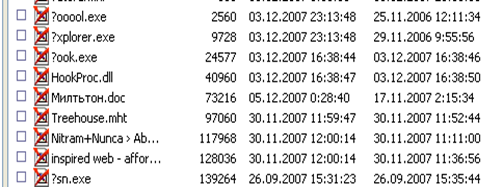
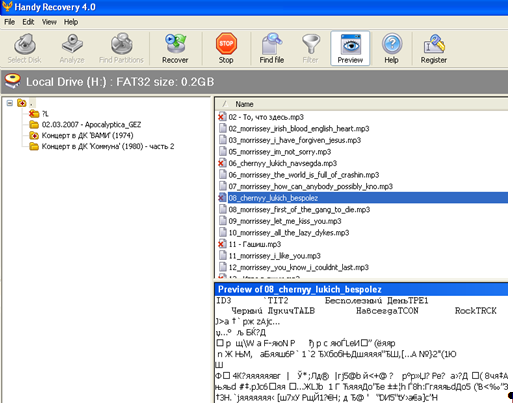





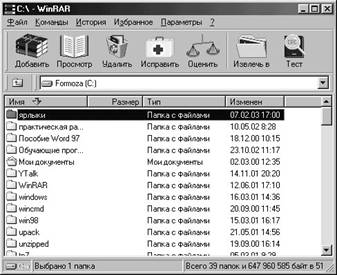


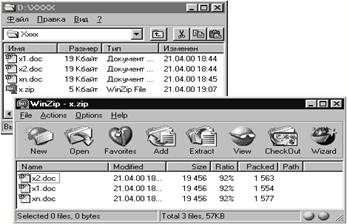
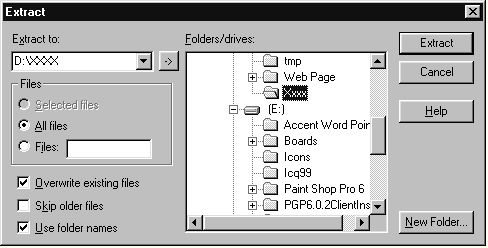
0 комментариев